hoe rapporten en Dashboards te creëren in Salesforce
Salesforce heeft de afgelopen 17 jaar hard gewerkt om een merknaam op te bouwen en tegelijkertijd groei te laten zien, klanten te behouden met service en waarde, een gevoel van collectiviteit te creëren bij klanten en stakeholders, waardoor het een merk is waarmee rekening gehouden kan worden in de CRM-ruimte. Hier is waarom bedrijven houden van Salesforce!
So, we gaan verder …
Wat is een rapport?
een rapport is een document dat gegevens bevat in een georganiseerd tabelvormig of grafisch formaat dat gedurende een bepaalde periode is opgesteld.
Salesforce report is een lijst van gegevens die zijn gegenereerd op basis van de gedefinieerde criteria. Rapporten hebben toegang tot Salesforce-gegevens en kunnen worden gebruikt om weer te geven in termen van rijen en kolommen. Omdat rapporten zeer vertrouwelijk zijn, speelt de toegankelijkheid ervan een belangrijke rol. Salesforce heeft controle over rapporten op basis van de map waarin ze zijn gemaakt. De mappen kunnen Openbaar zijn, gedeeld, verborgen, Alleen-lezen en lezen/schrijven etc. In een bedrijfsproces zijn er veel gebieden waar er behoefte is aan een rapport om een beter begrip te hebben.
bijvoorbeeld: overweeg een bedrijfsscenario waarin een bedrijf ” ABC ” het “vastgoedproces” beheert. ‘ABC’ heeft ‘ eigenschappen ‘die beschikbaar zijn voor “Verkopen of huren” en’ Prospects ‘ zijn de klanten die eigenaar zijn van de eigenschappen. Zowel ‘ Properties ‘als’ Prospects ‘ spelen een belangrijke rol in de inkomsten van bedrijven. Dus om het bedrijfsproces te maximaliseren en om statistieken te kennen, is er behoefte aan het voorbereiden van rapporten zoals-hoeveel woningen worden verkocht in een jaar, Top woningen verkocht op basis van prijzen, Top actieve prospects in een jaar etc. die u helpt bij het begrijpen en voorspellen van het bedrijfsproces. Nu maken we een rapport over verkochte woningen op basis van de prijs(aflopende volgorde). Laten we, voordat we het rapport maken, snel kijken naar soorten rapporten in Salesforce.
soorten rapporten in Salesforce:
Salesforce heeft een voorziening voor vier soorten rapporten
tabelvorm:
Dit is een eenvoudige en eenvoudige vorm van een rapport waarin records in tabelvorm worden weergegeven. Overweeg het bovenstaande voorbeeld, Het toont alle Eigenschapsrecords in een rij voor rij tabelindeling zoals hieronder weergegeven.
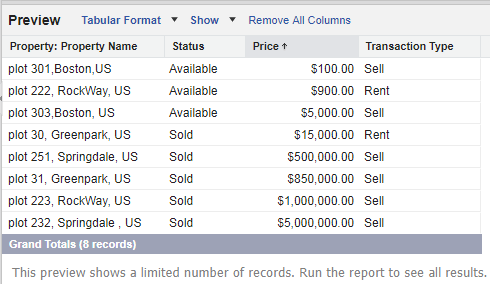
samenvatting:
samenvattende rapporten worden meestal gebruikt om rijen met gegevens te groeperen. “Group field” speelt een belangrijke rol in het samenvattend rapport. Groeperen gebeurt op basis van de waarde van een geselecteerd veld. Beschouw het bovenstaande voorbeeld, een eigenschap object heeft een aangepast veld ‘Status’ van pick list type en heeft twee waarden i. e. (Beschikbaar, Verkocht). Door het statusveld als groepsveld te selecteren, wordt een samenvattend rapport gegenereerd in twee groepen, één is een ‘beschikbare’ groep en de tweede is een ‘verkochte’ groep zoals hieronder getoond. Groeperen in samenvatting is op een Rij basis. U kunt ook subgroepen maken in samenvattende rapporten.
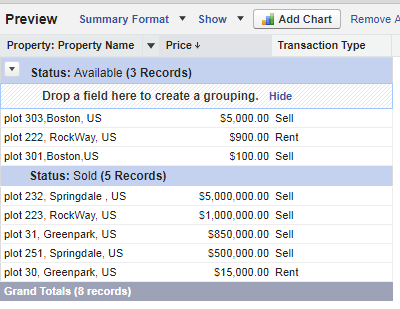
3.Matrix:
Matrixrapport is vergelijkbaar met samenvattend rapport. In samenvattend rapport wordt groepering gedaan op row basis. Matrixrapport wordt gebruikt wanneer er behoefte is aan groepering in zowel rijen als kolommen. Hieronder volgt de screenshot van Matrix report.
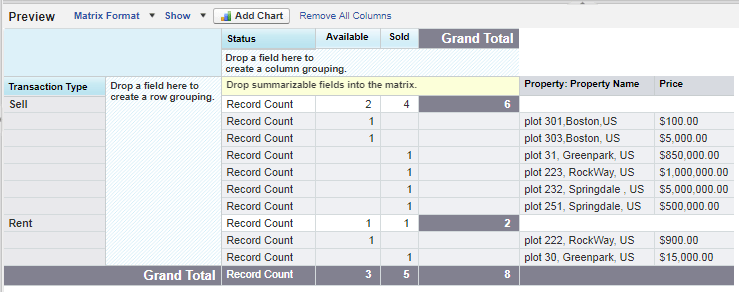
samengevoegde rapporten:
samengevoegde rapporten worden gebruikt om de gegevens van een of meer objecten in één rapport weer te geven en te vergelijken. Hieronder volgt de screenshot van Joined report.
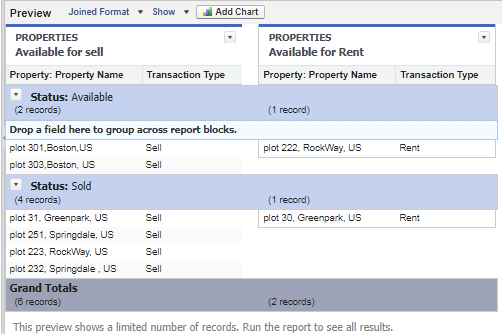
De volgende stappen laten zien hoe u een tabelrapport kunt maken van “Sold properties based on price (in aflopende volgorde)”
een rapport aanmaken in Salesforce:
Navigeer naar het tabblad’ Rapporten ‘ en selecteer Nieuw rapport.
u wordt doorgestuurd naar het volgende scherm waar u het object kunt selecteren waarop u een rapport wilt maken. Hier maken we een rapport voor een aangepast object ‘Property’. Dus, selecteer’ eigenschap ‘ object.
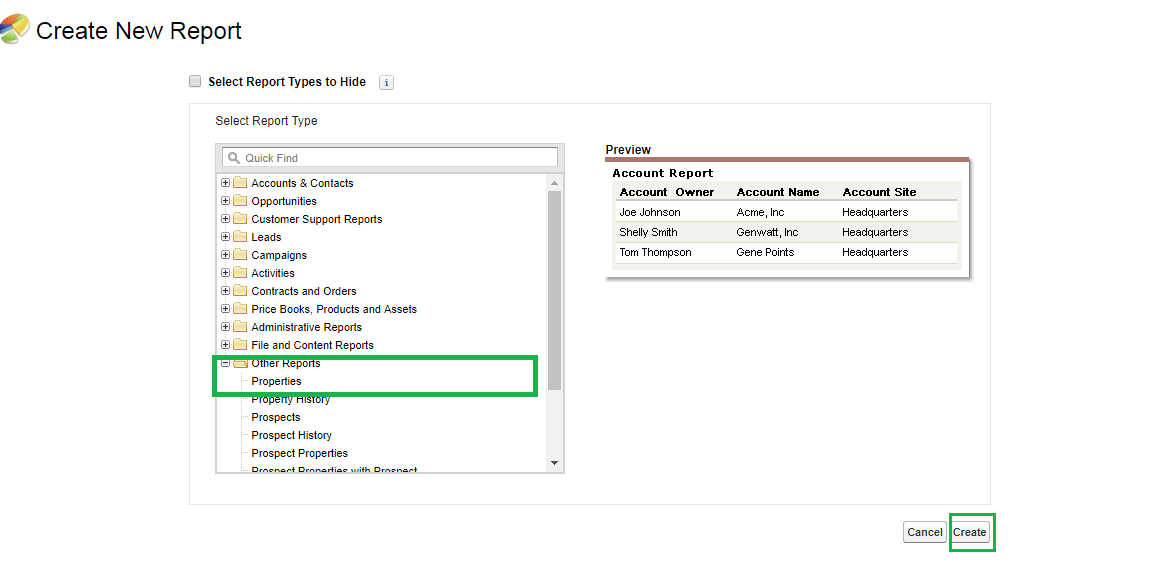
klik op de knop ‘Create’, die wordt omgeleid naar de volgende pagina.
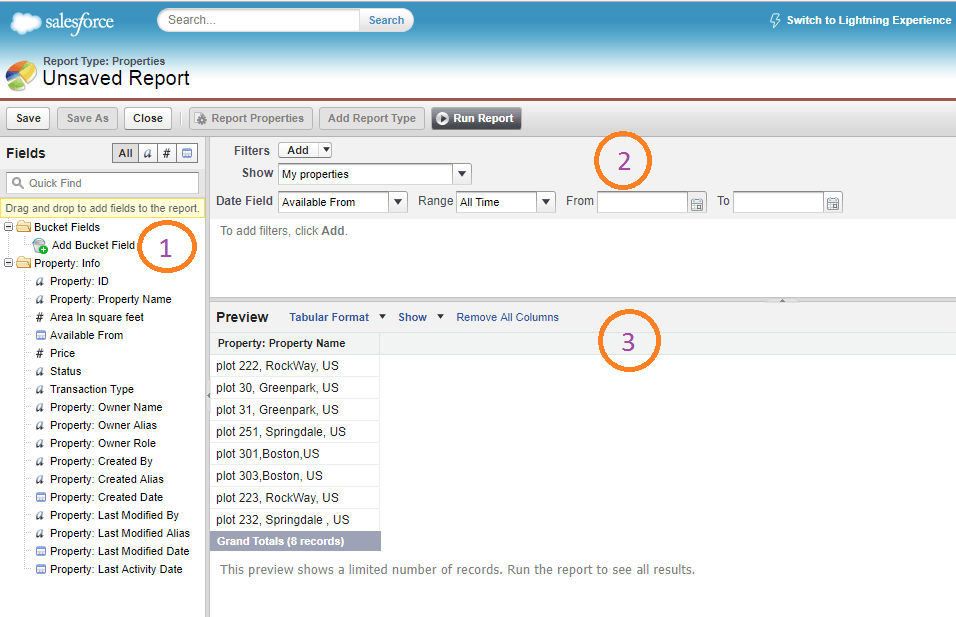
Er zijn drie secties in de bovenstaande figuur
velden:
in deze sectie vindt u alle velden gerelateerd aan het object ‘Property’. Er zijn weinig knoppen rechts om’ velden ‘ label die worden gebruikt voor het groeperen van Velden dat wil zeggen(‘All’- toont alle velden, ‘a’-toont alle tekstvelden, ‘#’-toont alle nummervelden, ‘date’-toont alle datum en tijd velden). U kunt ook zoeken naar een specifiek veld in het vak Snel zoeken. U kunt de velden slepen en neerzetten naar voorbeeldpagina (3) waarop u wilt rapporteren. Ik heb vier velden geselecteerd: Property Name, Status, Price and Transaction Type zoals hieronder getoond
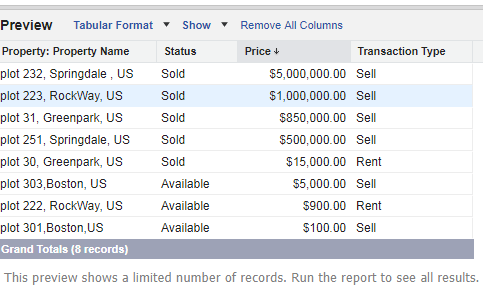
Filters:
zoals de naam aangeeft wordt het gebruikt om de rapporten te filteren om alleen de vereiste gegevens weer te geven. Nu, onze eis is om een rapport te krijgen over verkochte eigendommen. Klik op Filter toevoegen en selecteer’ Status ‘veld en selecteer de waarde ‘verkocht’ zoals hieronder weergegeven en klik op ‘ok’.
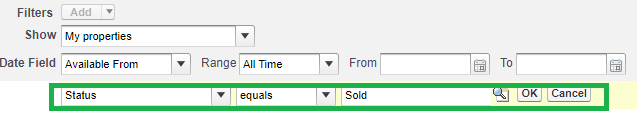
voorbeeld:
In deze sectie krijgt u een voorbeeld van records volgens de criteria. Onze eis is om een tabelrapport te maken voor property object. Dus selecteer “Tabular Format” in de preview sectie.
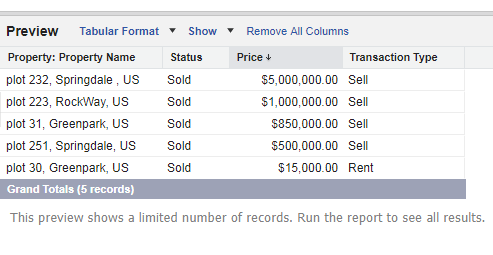
zodra u het rapporttype selecteert, klikt u op de knop ‘Opslaan’ en slaat u het rapport op door de map te selecteren waarin u het rapport wilt maken, zoals hieronder weergegeven.
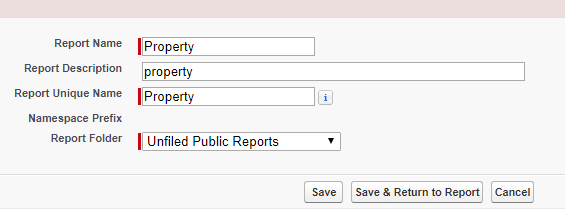
na het opslaan van het rapport, Open het ‘Property’ rapport en klik op ‘RunReport’ om het werkelijke rapport te bekijken zoals hieronder getoond. U kunt ook het gegenereerde rapport aanpassen en exporteren.
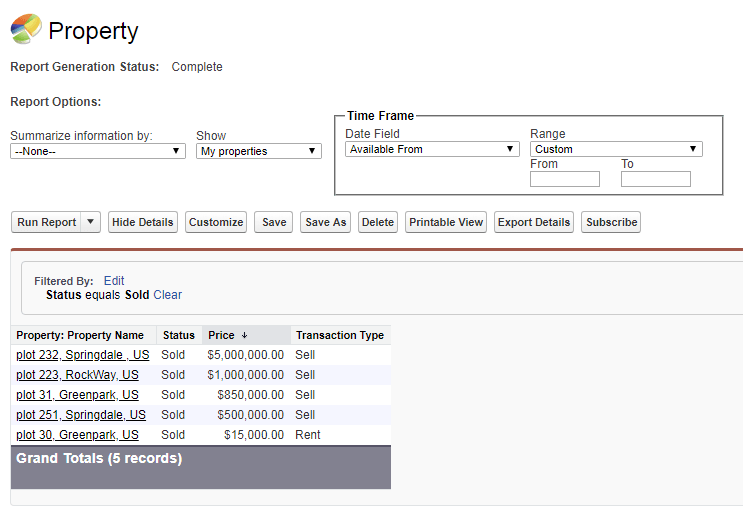
op deze manier kunt u” Tabular Report ” maken voor een object in Salesforce. Nu zien we het ‘Property’ rapport in ‘DashBoard’. Wat is Dashboard? Het is een nieuw woord dat we goed horen! Maak je geen zorgen we zullen een snelle blik op wat eigenlijk DashBoard is alles over.
Wat is Dashboard?
een dashboard is een picturale weergave van gegevens gegenereerd door rapporten. Visualisatie van gegevens in picturale formaat helpt ons om de statistieken op een snelle manier te begrijpen. Hiermee kunt u de gegevens van rapporten weergeven met behulp van verschillende diagrammen zoals taart, Bar, lijn, donutdiagrammen enz. Elk dashboard component heeft een rapport levering. Hetzelfde rapport kan worden geleverd aan verschillende dashboard componenten. Nu maken we een Dashboard voor het ‘Property Report’ dat we hebben gemaakt.
Dashboard aanmaken in Salesforce:
Ga naar het tabblad ‘Rapporten’ en klik op de knop Nieuw dashboard. U wordt doorgestuurd naar de volgende pagina.

dashboardcomponenten kunnen worden geselecteerd door ze gewoon in de dashboardopmaak te slepen en neer te zetten.
opmerking: Salesforce zal je niet toestaan om Dashboard te maken met ‘Tabular Format’ tenzij je “Row Limit” en “Dashboard settings” toepast voor het rapport. Navigeer naar’ Property ‘ rapport en voeg Rijlimiet toe zoals hieronder weergegeven en klik op de knop Opslaan.
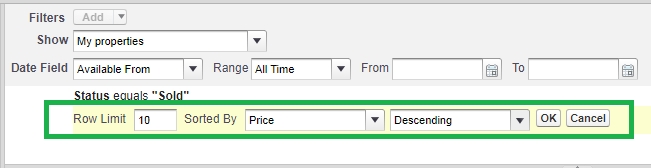
navigeer nu naar rapporten ->Property report->Dashboard settings ->kies Naam, waarde om in te gebruiken dashboard tabellen en grafieken zoals hieronder weergegeven.
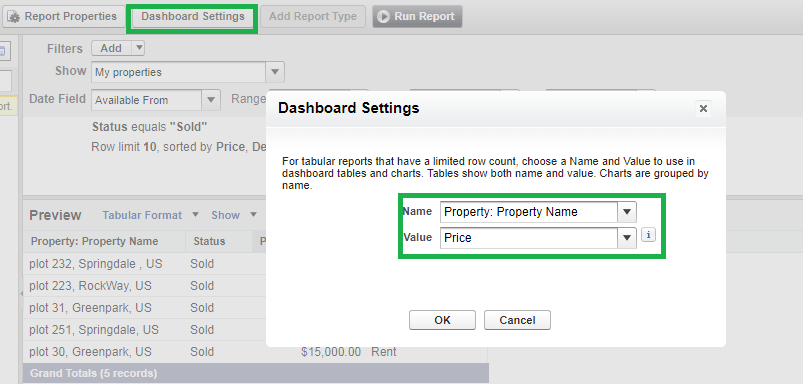
na het voltooien van de bovenstaande twee stappen, ga naar dashboard sectie en selecteer de componenten waarvoor u een dashboard wilt maken. Hier ben ik het selecteren van meerdere componenten zoals hieronder weergegeven .
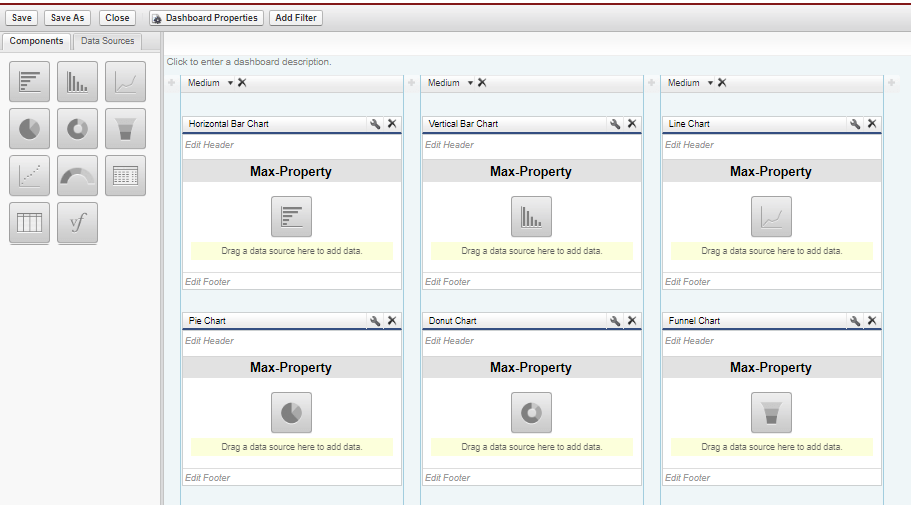
ga nu naar”Data Sources”.
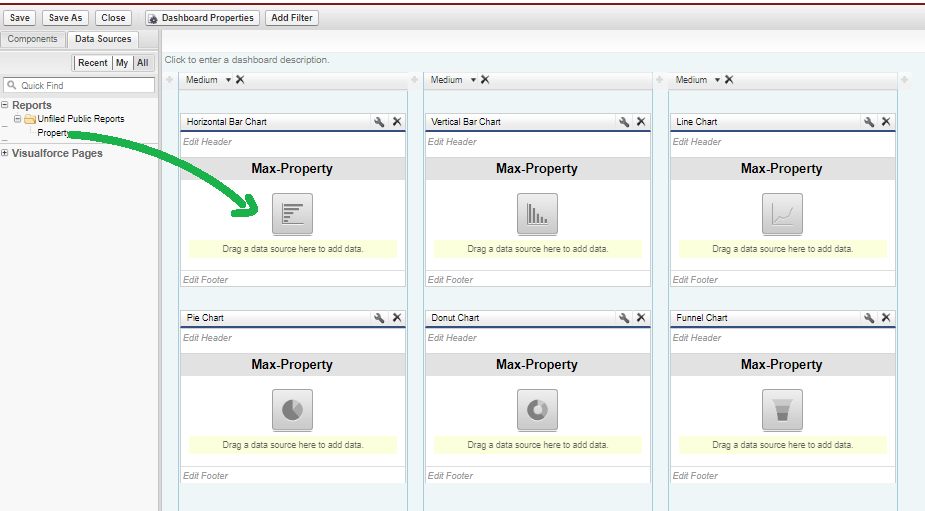
Sleep Het ‘property’ – rapport voor elke dashboard-component en klik op de knop Opslaan om het dashboard op te slaan. Klik nu op het tabblad ‘ Dashboard ‘om de picturale representatie van’ Property ‘ rapport te zien zoals hieronder
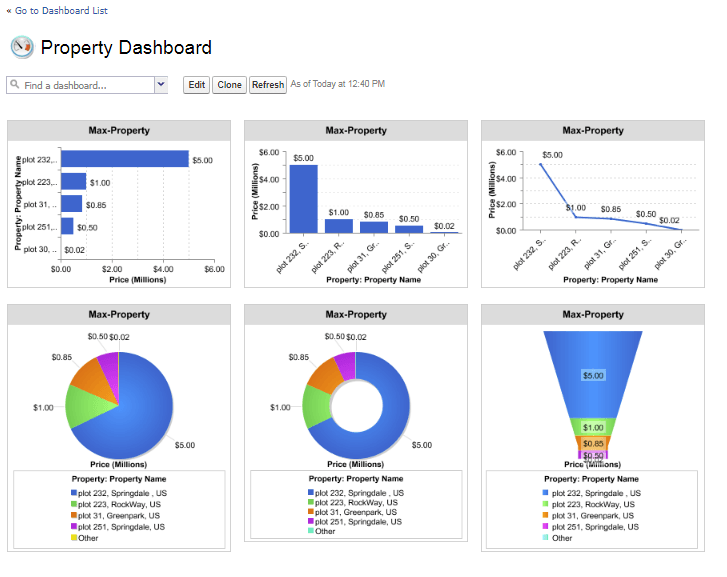
op deze manier kunt u dashboards maken in Salesforce.
conclusie:
elk bedrijf heeft duidelijke ‘rapporten’ en ‘Dashboards’ nodig om inzichten van hen te krijgen voor een beter begrip en het voorspellen van een bedrijfsproces. Deze rapporten en Dashboards zullen nuttig zijn voor hun zakelijke verbetering.
nu kunt u eenvoudig uw Salesforce CRM integreren met het back-end ERP-systeem om het bedrijfsproces te automatiseren!
Dit vind je misschien ook leuk:
Top 16 apps van Salesforce AppExchange
facturen synchroniseren van SAP Business One naar Salesforce
Wat zijn de beste Apps om te integreren met Salesforce